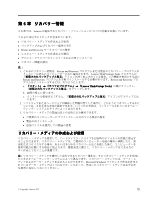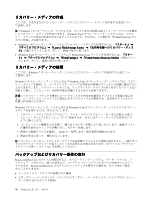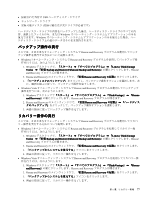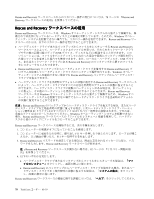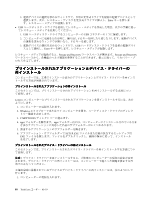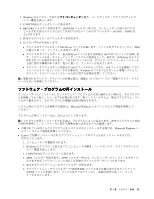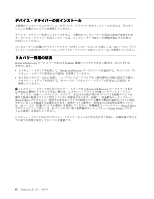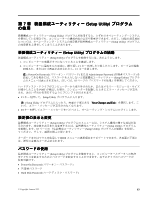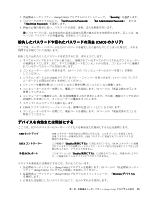Lenovo ThinkCentre M91 (Japanese) User Guide - Page 94
再インストール
 |
View all Lenovo ThinkCentre M91 manuals
Add to My Manuals
Save this manual to your list of manuals |
Page 94 highlights
3 Enter • USB 1. USB USB 1 2 F12 F12 3 USB Enter Rescue and Recovery Rescue and Recovery Lenovo 1 2. Windows 3. C:¥SWTOOLS 4. apps apps 5 6 SETUP.EXE EXE 1 80 ThinkCentre
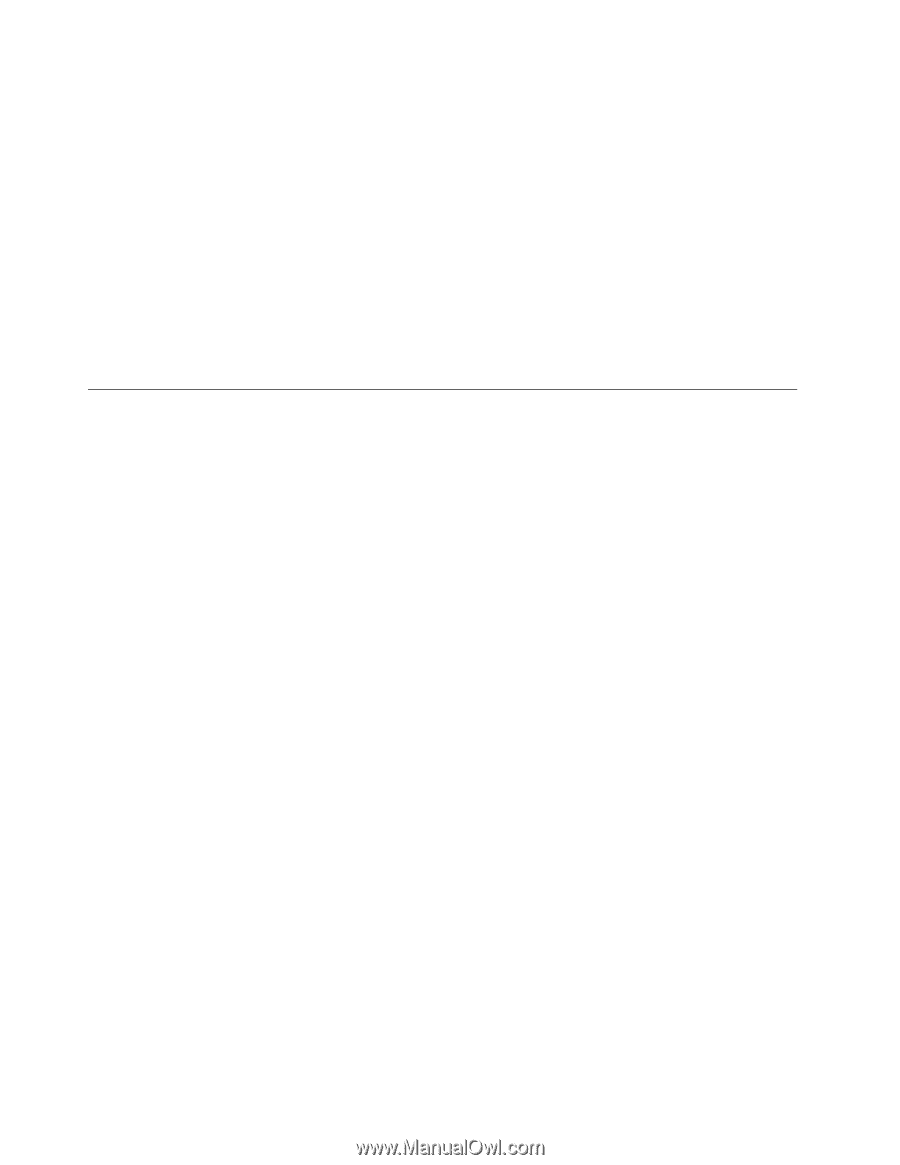
3. 起動デバイスの選択を求めるウィンドウで、目的の光学式ドライブを最初の起動デバイスとして
選択します。次に、レスキュー・ディスクを光学式ドライブに挿入し、Enter キーを押しま
す。レスキュー・メディアが起動します。
•
USB ハードディスク・ドライブを使用してレスキュー・メディアを作成した場合、以下の手順に従っ
てレスキュー・メディアを使用してください。
1. USB ハードディスク・ドライブをコンピューターの USB コネクターの 1 つに接続します。
2. コンピューターに電源を入れる時に、繰り返し F12 キーを押したり放したりします。起動デバイス
の選択を求めるウィンドウが開いたら、 F12 キーを放します。
3. 起動デバイスの選択を求めるウィンドウで、USB ハードディスク・ドライブを最初の起動デバイ
スとして選択し、Enter キーを押します。レスキュー・メディアが起動します。
レスキュー・メディアが起動すると、Rescue and Recovery ワークスペースが開きます。Rescue and Recovery
ワークスペースから、各機能のヘルプ情報を参照することができます。指示に従って、リカバリー・プ
ロセスを完了します。
プリインストールされたアプリケーションとデバイス・ドライバーの
再インストール
コンピューターでは、工場でインストール済みのアプリケーションとデバイス・ドライバーを再インス
トールする方法が用意されています。
プリインストールされたアプリケーションの再インストール
このセクションでは、プリインストールされたアプリケーションを再インストールする方法につい
て説明します。
Lenovo コンピューターにプリインストールされたアプリケーションを再インストールするには、次の
ようにします。
1. コンピューターの電源を入れます。
2. Windows エクスプローラまたはマイ コンピュータを開き、ハードディスク・ドライブのディレク
トリー構造を表示します。
3. C:¥SWTOOLS ディレクトリーに進みます。
4. apps フォルダーを開きます。apps フォルダー内には、コンピューターにインストールされているさま
ざまなアプリケーションに対応した名前のサブフォルダーがいくつかあります。
5. 該当するアプリケーションのサブフォルダーを開きます。
6. アプリケーション・サブフォルダーで SETUP.EXE ファイルまたは他の該当するセットアップ用
EXE ファイルを探します。ファイルをダブルクリックし、画面の指示に従って、インストール
を完了します。
プリインストールされたデバイス・ドライバーの再インストール
このセクションでは、プリインストールされたデバイス・ドライバーを再インストールする方法につい
て説明します。
注意:
デバイス・ドライバーを再インストールすると、ご使用のコンピューターの現在の設定が変更
されます。デバイス・ドライバーの再インストールは、コンピューターで起こった問題を修正する目
的でのみ行ってください。
工場出荷時に搭載されているデバイスのデバイス・ドライバーの再インストールは、次のようにして
行います。
1. コンピューターの電源を入れます。
80
ThinkCentre
ユーザー・ガイド